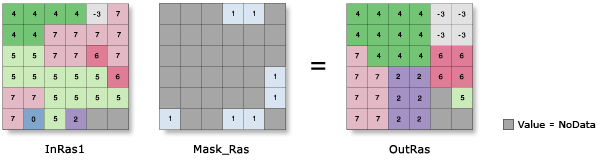| Etiqueta | Explicación | Tipo de datos |
Ráster de entrada | Ráster de entrada con las ubicaciones enmascaradas que se reemplazarán por el valor de su vecino más cercano. El ráster de entrada puede ser de tipo entero o de punto flotante. | Raster Layer |
Máscara del ráster de entrada | Ráster que identifica las ubicaciones del ráster de entrada se reemplazarán. Las celdas con un valor de NoData se consideran ubicadas dentro del área enmascarada. En el ráster de salida, estas ubicaciones se reemplazarán por el valor de su vecino más cercano en el valor de Ráster de entrada. El ráster de máscara puede ser de tipo entero o de punto flotante. | Raster Layer |
Utilizar los valores NoData si son los del vecino más próximo (nearest neighbor) (Opcional) | Especifica si las celdas NoData del ráster de entrada pueden sustituir a las celdas de las áreas enmascaradas si son el vecino más cercano.
| Boolean |
Celdas NoData de Nibble (Opcional) | Especifica si las celdas NoData del ráster de entrada que están dentro del área enmascarada se conservarán o se reemplazarán.
| Boolean |
Ráster de entrada de zona (Opcional) | El ráster de zona de entrada. En cada zona, las celdas de entrada que estén dentro de la máscara serán reemplazadas solamente por los valores de celda más cercanos dentro de esa misma zona. Una zona consiste en las celdas de un ráster que tienen el mismo valor, tanto si son contiguas como si no. La capa de zona de entrada define la forma, los valores y las ubicaciones de las zonas. El ráster de zona puede ser de tipo entero o de punto flotante. | Raster Layer |
Valor de retorno
| Etiqueta | Explicación | Tipo de datos | Ráster de salida | Ráster de salida con celdas reemplazadas. Las celdas de entrada identificadas se reemplazarán por los valores del vecino más cercano. Si el valor de in_raster es un entero, el ráster de salida será un entero. Si es un punto flotante, la salida será un punto flotante. | Raster |